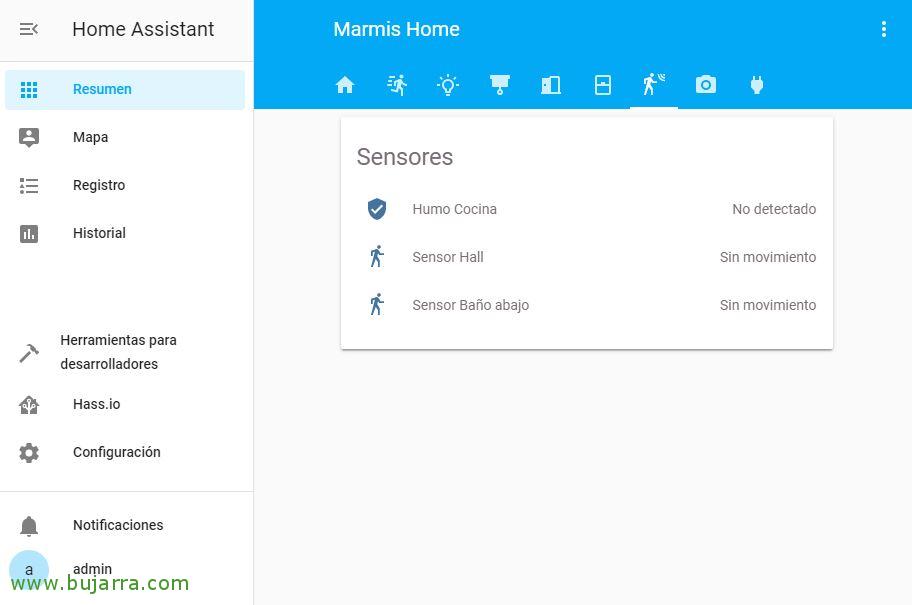Integration eines RF-Rauchmelders in Home Assistant
Eine weitere Möglichkeit, die wir Home Assistant geben können, ist die Installation von Rauchmeldern, Diese sind drahtlos, werden von einer kleinen Batterie mit Strom versorgt und kommunizieren jede Benachrichtigung per Funk., Es gibt viele Arten und recht günstig, Für nur 5 € können Sie sicherstellen, dass in Ihrem Zuhause oder Büro nichts anbrennt! So günstig schützen wir uns, und am Ende werden wir sehen, wie man mit Telegram alarmiert, falls es Rauch gibt.
Dies wäre ein Beispiel für einen Rauchmelder, Ein fertiges Produkt, das einfach mit einer Batterie gefüttert und Rauch erkannt wird, sendet ein HF-Signal, und es wird unsere Sonoff Bridge RF geben, um das Hochfrequenzsignal zu hören, Konvertieren Sie es und senden Sie es über Wi-Fi. Dieser letzte Teil wird über MQTT durchgeführt, wo er an den Broker gesendet wird (der Home Assistant selbst oder Hassio) Und es wird von unseren Automatisierungen abhängen, denn was auch immer wir wollen, In diesem speziellen Fall haben wir das, was wir kommentiert haben,, um uns mit Telegram-Nachrichten zu benachrichtigen.
Das erste, was wir tun müssen, ist, den Code zu sehen, den uns der Rauchmelder gesendet hat, also haben wir die Konsole unserer Sonoff Bridge RF geöffnet, Wir machen ein Feuer oder bringen etwas Rauch in die Nähe des Sensors und wenn alles gut geht, Abgesehen davon, dass wir wie ein Verrückter piepen, können wir den Code sehen, den es sendet. Jetzt wie immer, Wir müssen eine Regel in unserer Sonoff Bridge erstellen, um ein Thema oder eine Ausgabe zu veröffentlichen und sie vom MQTT Broker abholen zu lassen (unser Hassio oder Home Assistant). Wenn Sie eine Überprüfung durchführen müssen, Haben Dieser Beitrag um zu sehen, wie man Tasmota auf einer Sonoff-Brücke montiert oder wie man die Regeln anwendet, Okay?. Diese Regeln erinnern Sie daran, dass wir mit jedem Gerät mit Tasmota bis zu 3 Regeln mit 511 Zeichen jeweils, Wir werden in der Lage sein, die Regeln zu verschachteln. Und das wäre das Beispiel, das wir verwenden können, Wenn wir den Code jedes Geräts verwenden, geben wir an, dass der Sensor Rauch erkannt hat:
[Quellcode]on rfreceived#data=9D6FB6 do publish2 RFBridge/sensor_humo_cocina Rauch endon[/Quellcode]
Am Ende haben wir diesen Rauchmelder registriert, Wir werden dies im Abschnitt "Binäre Sensoren" tun und in der Lage sein, ihre spezifische Datei oder direkt in unserer geliebten configuration.yaml zu verwenden, die die Home Assistant-Konfiguration enthält:
[Quellcode]binary_sensor:
– Bahnsteig: MQTT
Name: "Humo Cocina"
state_topic: "RFBridge/sensor_humo_cocina"
availability_topic: "tele/Sonoff-Bridge-01/LWT"
QoS: 1
payload_on: "Humo"
payload_off: "Sin humo"
payload_available: "Online"
payload_not_available: "Offline"
device_class: Rauch[/Quellcode]
Wie gewöhnlich, Wir starten unseren Home Assistant neu und können überprüfen, ob der Rauchmelder bereits korrekt angezeigt wird.
 |
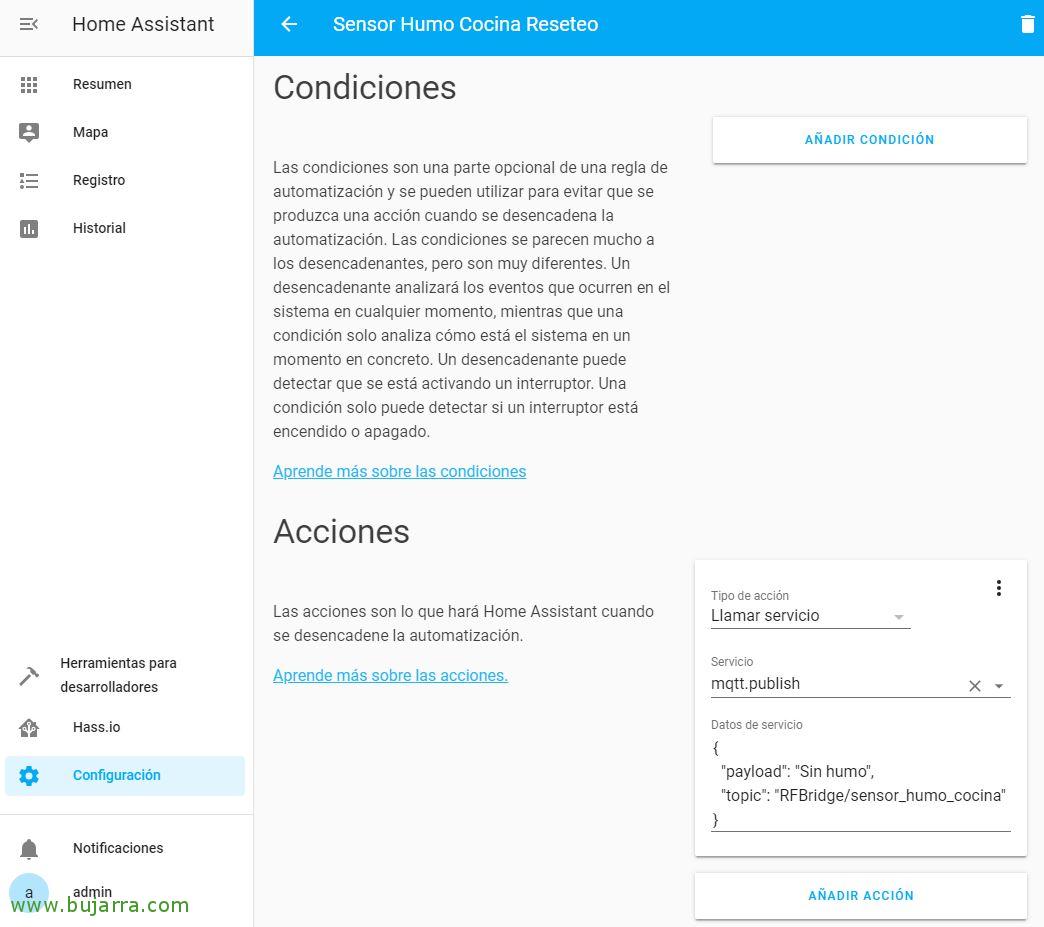 |
Wir müssen eine Automatisierung erstellen, damit es Rauch gibt, sobald der Alarm ausgelöst wird, Nun, in der Vergangenheit 5 Sekunden lassen den Sensor so, wie er war, Das heißt, Rauchlos. Sonst, Es würde nie wieder in seinen Zustand zurückkehren und wir würden es immer aktiviert haben, Es ähnelt Bewegungserkennungssensoren, die nur 1 Code, Wenn Bewegung ist, Rauch… Nicht, wenn es nicht mehr gibt. In der Automatisierung wird der Auslöser sein, wenn unser Sensor eingeschaltet ist’ über 5 Nachschlag, und somit wird die Aktion ausgeführt, was nichts anderes sein wird, als ihm die Ladung zu schicken, dass es keinen Rauch gibt, In Automationen würde das in etwa so aussehen:
[Quellcode]- Id: ‘1564335337169’
alias: Rauchmelder Küche Zurücksetzen
Auslösen:
– entity_id: binary_sensor.smoke_kitchen
für: 0:00:05
Bahnsteig: Zustand
An: "am’
Zustand: []
Aktion:
– Datum:
Nutzlast: Rauchlos
Thema: RFBridge/sensor_humo_cocina
Dienst: mqtt.publish[/Quellcode]
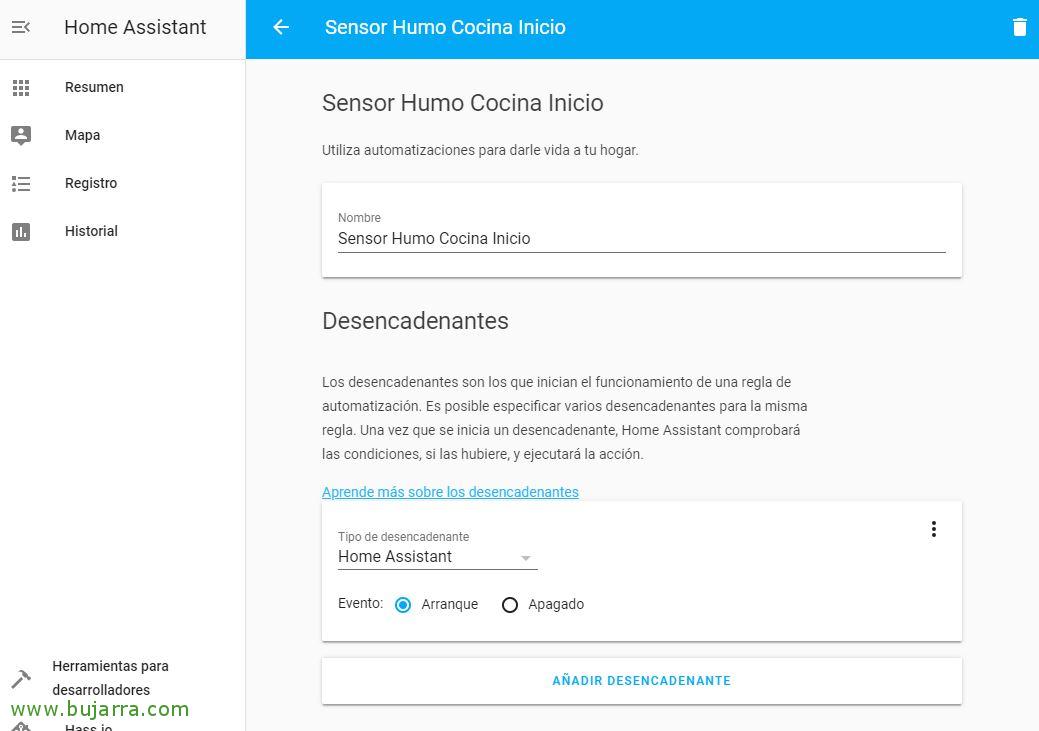 |
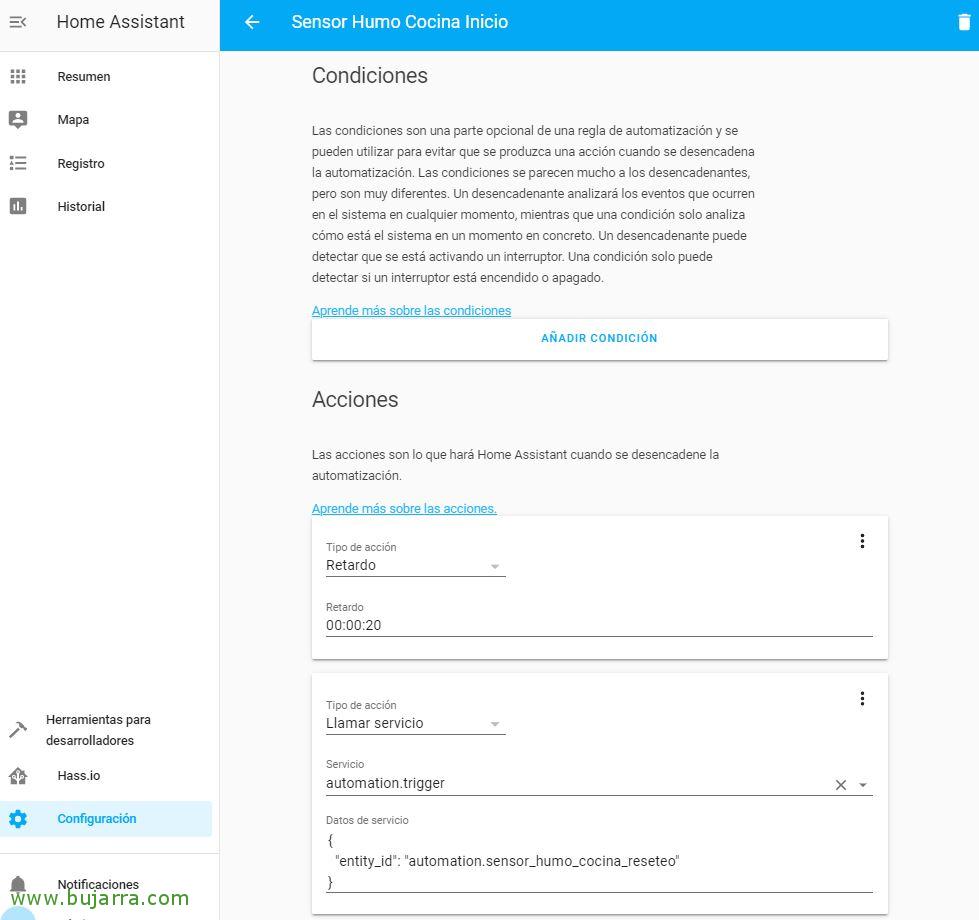 |
Eine weitere Automatisierung, die wir durchführen müssen, ist, dass ich beim Starten von Home Assistant den Sensor zurückgesetzt habe, Das heißt, wir werden einen kleinen Vorfall korrigieren, Wir sagen Ihnen, es gibt keinen Rauch, Wenn nicht, sehen Sie, dass der Sensor bei jedem Neustart von Hassio standardmäßig aktiviert bleibt. Und ich verlasse Sie, wenn Sie den von dieser Automatisierung generierten Code bevorzugen:
[Quellcode]- Id: ‘1564338120195’
alias: Rauchmelder Küche Zuhause
Auslösen:
– Ereignis: Anfangen
Bahnsteig: HomeAssistant (Englisch)
Zustand: []
Aktion:
– Verzögerung: 00:00:20
– Datum:
entity_id: automation.sensor_humo_cocina_reseteo
entity_id: automation.sensor_humo_cocina_reseteo
Dienst: automation.trigger[/Quellcode]
 |
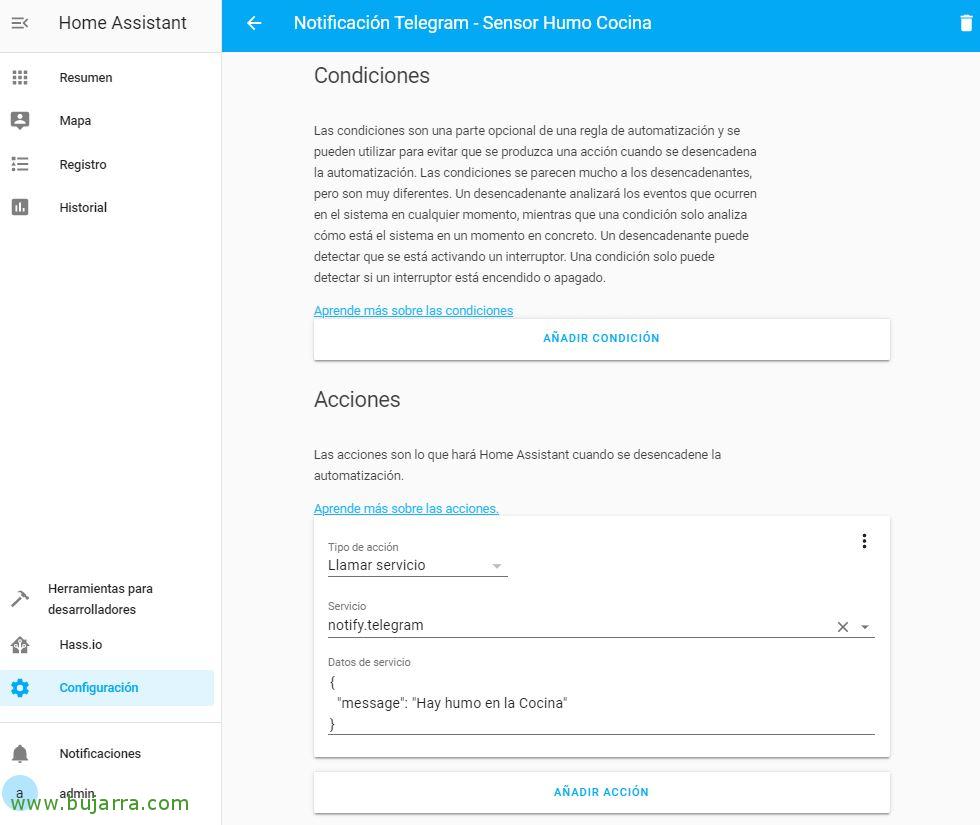 |
Zu guter Letzt, und was wir tun werden, Der interessante Teil, Senden von Benachrichtigungen mit Telegram, Wenn Sie sich daran erinnern müssen, wie Sie diese Benachrichtigungen aktivieren können, Denken Sie daran, einen Blick darauf zu werfen zu diesem Beitrag. Was wir hier sehen, ist durch eine Automatisierung, wie man diese Benachrichtigung erhält, Wir werden darauf hinweisen, dass, wenn der Rauchsensor vom Aus- in den Ein-Zustand wechselt, Senden Sie eine Telegrammbenachrichtigung, Wie immer überlasse ich Ihnen den von der Automatisierung generierten Code, falls Sie dies bevorzugen:
[Quellcode]- Id: ‘1564335402969’
alias: Telegramm-Benachrichtigung – Rauchmelder Küche
Auslösen:
– entity_id: binary_sensor.smoke_kitchen
Von: 'Aus’
Bahnsteig: Zustand
An: "am’
Zustand: []
Aktion:
– Datum:
Nachricht: In der Küche raucht es
Dienst: benachrichtigen.telegramm
– Id: ‘1564338120195’
alias: Rauchmelder Küche Zuhause
Auslösen:
– Ereignis: Anfangen
Bahnsteig: HomeAssistant (Englisch)
Zustand: []
Aktion:
– Verzögerung: 00:00:20
– Datum:
entity_id: automation.sensor_humo_cocina_reseteo
entity_id: automation.sensor_humo_cocina_reseteo
Dienst: automation.trigger[/Quellcode]
Ich hoffe, Sie fanden es interessant, Wie wir sehen können, können wir unser Zuhause sichern, Büro oder was auch immer auf billige Weise, Maßgeschneidert und natürlich besser als jede professionelle Lösung, die von den Herstellern verkauft wird.